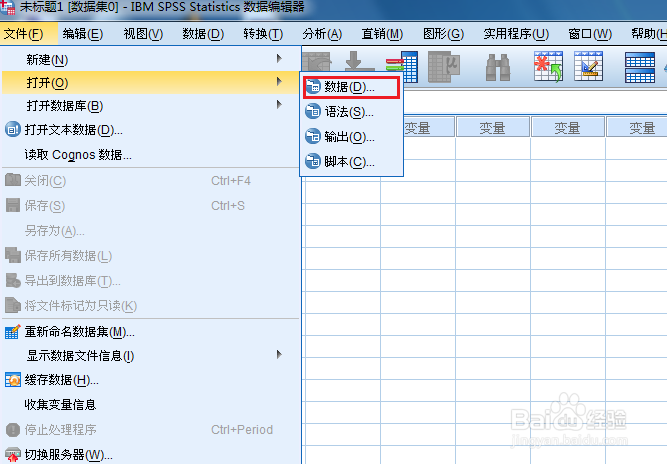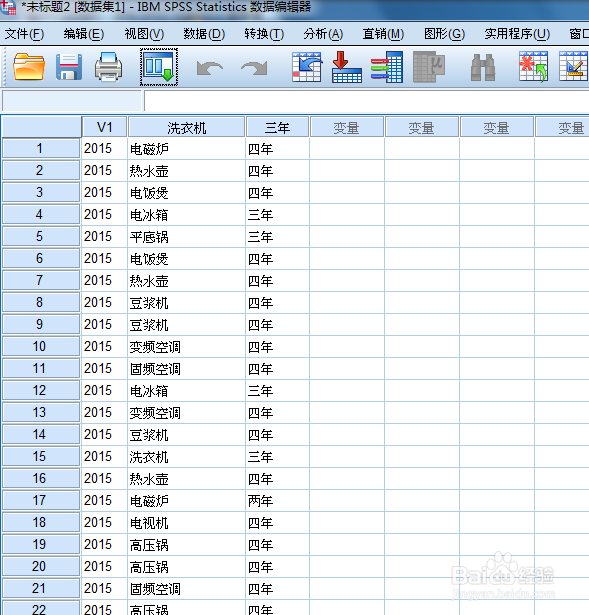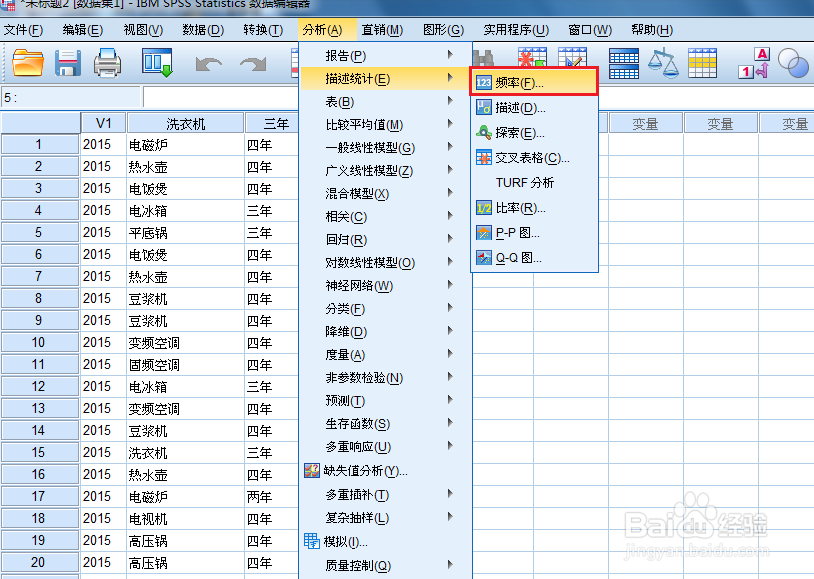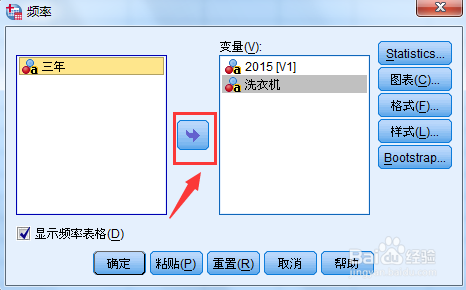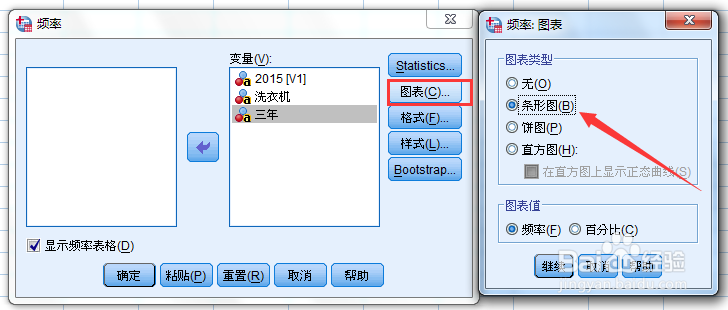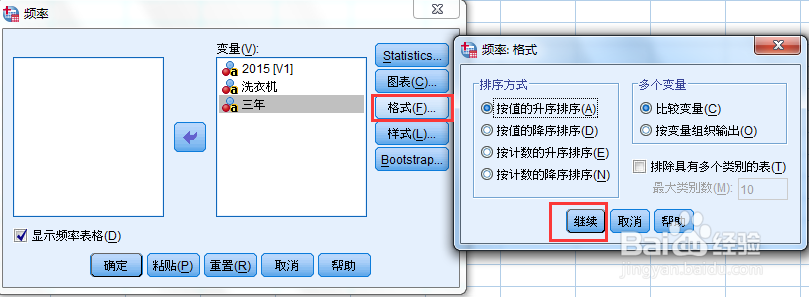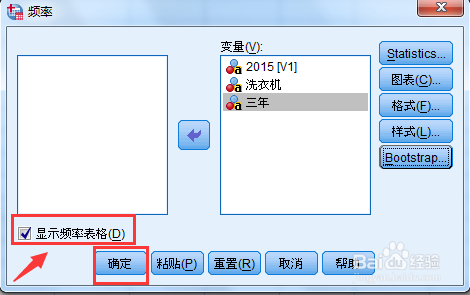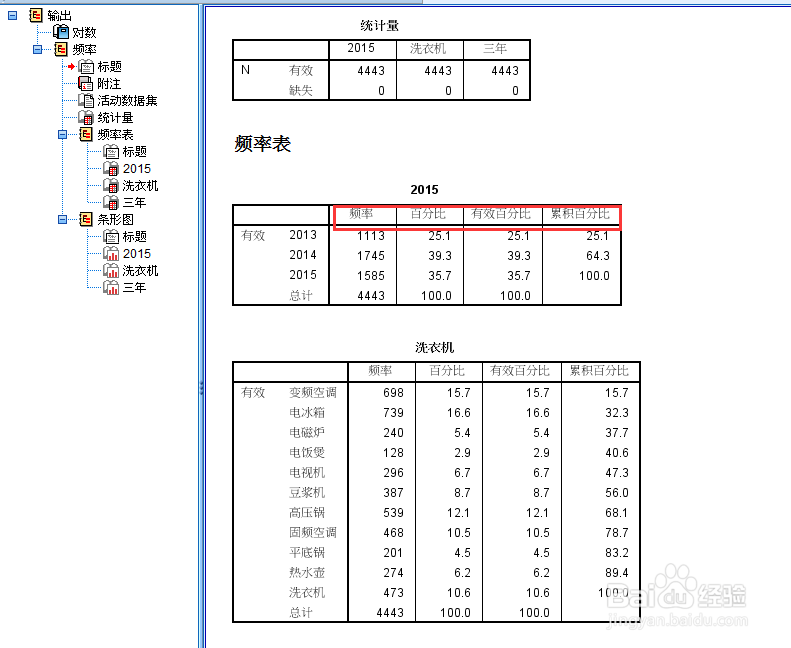怎样用SPSS进行一键频率统计
1、双击启动SPSS,并在SPSS中打开事先准备好的数据(这里小编用的数据为名为SPSS的表),如图一
2、将数据打开到SPSS中的结果(这里我们举例只用了三个字段,年份、产品,保修年限),如图二
3、接下来进行频率分析,在顶部菜单栏点击分析-描述-频率,如图三
4、然后将左边框中的变量通过转接符号(就是中间的箭头)转到右边框中,如图四
5、点击右边的“图表”按钮,选择你想要生成的图表类型,如图五
6、选择"格式争犸禀淫"按钮中,各个字段生成频率的排序方式(小编选择的是按升序排序),点击继续,如图六
7、最后确认下面勾选上“显示频率表格”字样,并点击继续一键生成各项统计频率,如图七
8、下面就是一键生成各项统计频率的结果,如图八
声明:本网站引用、摘录或转载内容仅供网站访问者交流或参考,不代表本站立场,如存在版权或非法内容,请联系站长删除,联系邮箱:site.kefu@qq.com。
阅读量:91
阅读量:83
阅读量:72
阅读量:37
阅读量:53